Veja como liberar espaço no seu Apple Watch
Publicados: 2020-11-21A Apple sempre foi o centro constante de elementos surpreendentes e superou as expectativas. Um dos dispositivos transformadores que a Apple lançou foi o Apple Watch que se tornou popular em pouco tempo. Do iPhone ao iPad, iPod e Mac, todos esses dispositivos da Apple vêm com variantes, exceto o Apple Watch.
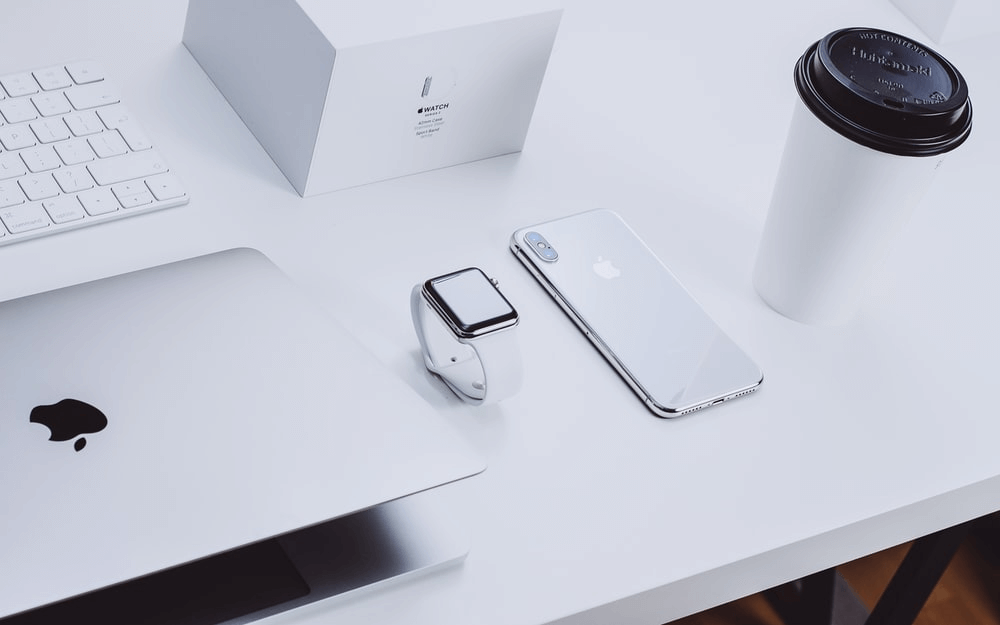
Sim, quando se trata do iPhone ou iPad, você pode escolher facilmente com base na RAM ou na memória, mas não é o mesmo com o Apple Watch. É por isso que, ao tomar a decisão de comprar um Apple Watch, você não pode pensar apenas na memória. Precisa ser uma decisão geral onde tudo sobre o relógio terá o mesmo peso.
Leia também: Como usar o Walkie-Talkie no seu Apple Watch
Apple Watch e iPhone
Todos sabemos como as coisas se tornaram convenientes desde o momento em que começamos a sincronizar coisas do iPhone para o Apple Watch. E gradualmente, começamos literalmente a operar nossos iPhones através do Apple Watch, o que também foi mais fácil e legal. Mas, todos sabemos que é um relógio, afinal de contas, e o armazenamento máximo que pode ter não pode ser comparado ao armazenamento do iPhone. Além disso, se você planeja espelhar tudo, do iPhone ao Apple Watch, o Apple Watch não seria suficiente.
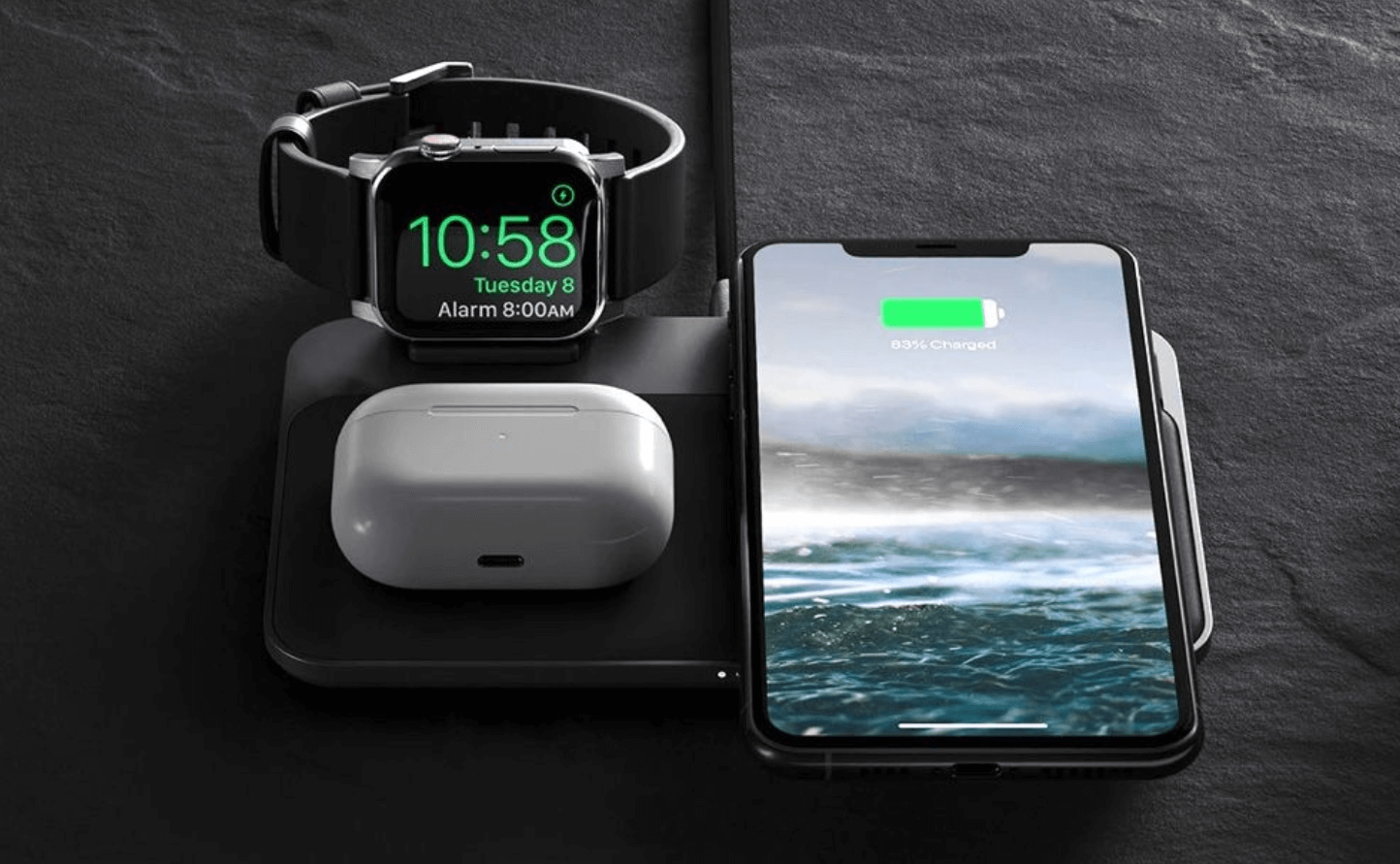
Assim como o seu iPhone, o Apple Watch também recebe a notificação sempre que começa a ficar sem espaço de armazenamento. Essas notificações podem ser vistas enquanto você tenta atualizar o Watch, bem como devido à instalação constante do aplicativo. Independentemente do motivo, se a situação levar a menos espaço de armazenamento, a única coisa que você pode fazer aqui é procurar uma maneira de limpar espaço no Apple Watch. Sim!! Existem algumas soluções alternativas que você pode restringir que podem ajudá-lo a liberar espaço no Apple Watch, conforme mencionado abaixo:
Leia também: Como corrigir o Apple Watch não rastreando as etapas corretamente
Verifique o espaço de armazenamento antes de liberar espaço no Apple Watch
Como pode haver muitos motivos pelos quais o Apple Watch pode receber menos erros de espaço de armazenamento, da mesma forma, há muitas maneiras de liberar espaço no Apple Watch. Desde encontrar os dados desnecessários armazenados no Apple Watch até os aplicativos raramente usados, tudo pode ser liberado para criar espaço suficiente.
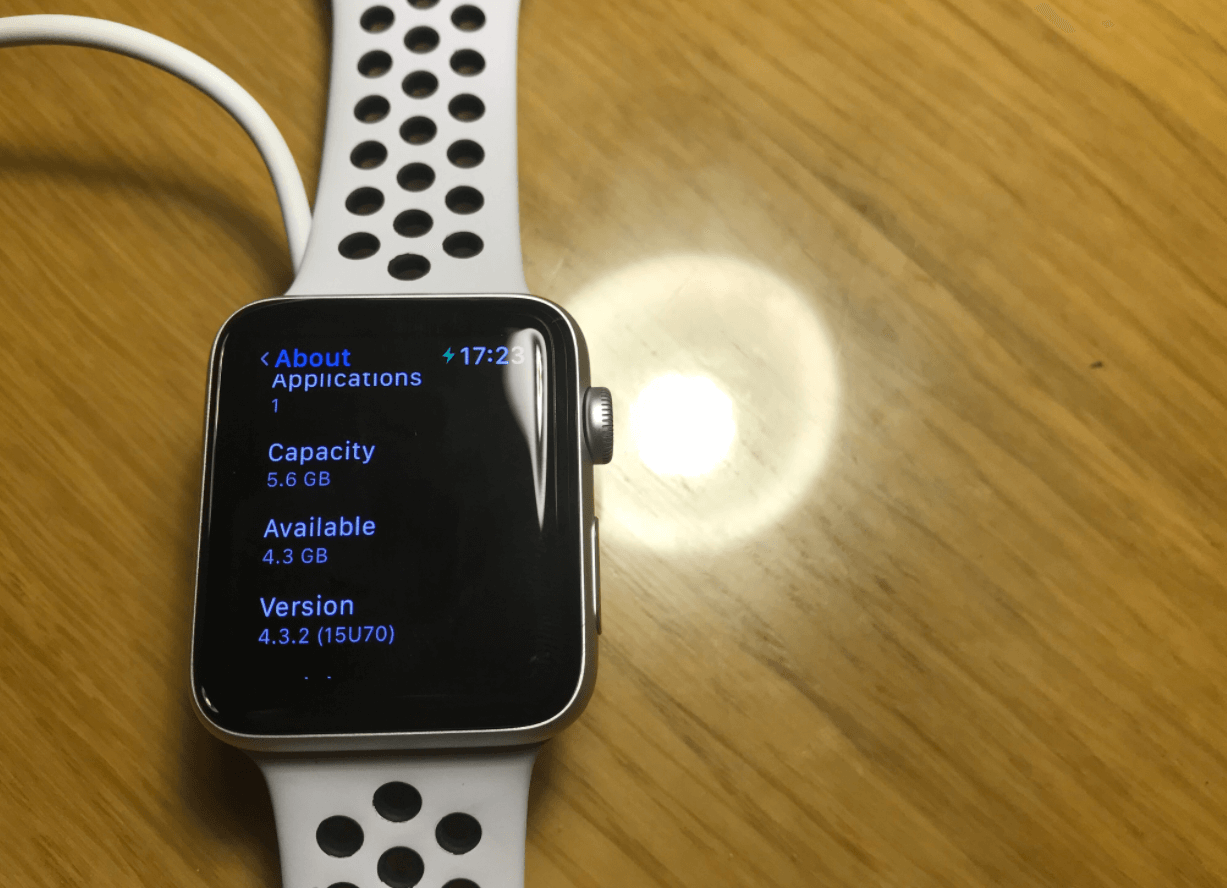
Para procurar as soluções para limpar o espaço no Apple Watch, primeiro você precisa descobrir qual seção está armazenando a maior parte do espaço. E se isso for desnecessário, acho que você sabe que ação precisa ser tomada sem piscar. E para fazer isso, você precisa se aprofundar e examinar cada seção para ver quanto espaço de armazenamento você tem no relógio, conforme abaixo:
Leia também: Guia rápido para usar o aplicativo da câmera no Apple Watch
1. Verificação de armazenamento com o aplicativo Apple Watch
Os usuários dedicados da Apple que acessaram o Apple Watch sabem que seu relógio é tão bom quanto o alto-falante não conectado que fica ocioso no canto da sala, se não for sincronizado com o aplicativo Watch no iPhone. Se dissermos que seu relógio está incompleto sem o Apple Watch, não estaria errado. Porque você pode literalmente controlar qualquer coisa e tudo no Apple Watch com o aplicativo Watch do seu iPhone. Portanto, se você possui um Apple Watch e está recebendo a notificação de espaço de armazenamento, é hora de procurar o armazenamento restante no Watch. Assim como, sem mais delongas, identificar a solução para lidar com o problema de armazenamento conforme abaixo:
R. Comece iniciando o aplicativo Watch no seu iPhone (que foi pareado com o Apple Watch).
B. Siga o processo tocando em My Watch ; Geral e depois Sobre .
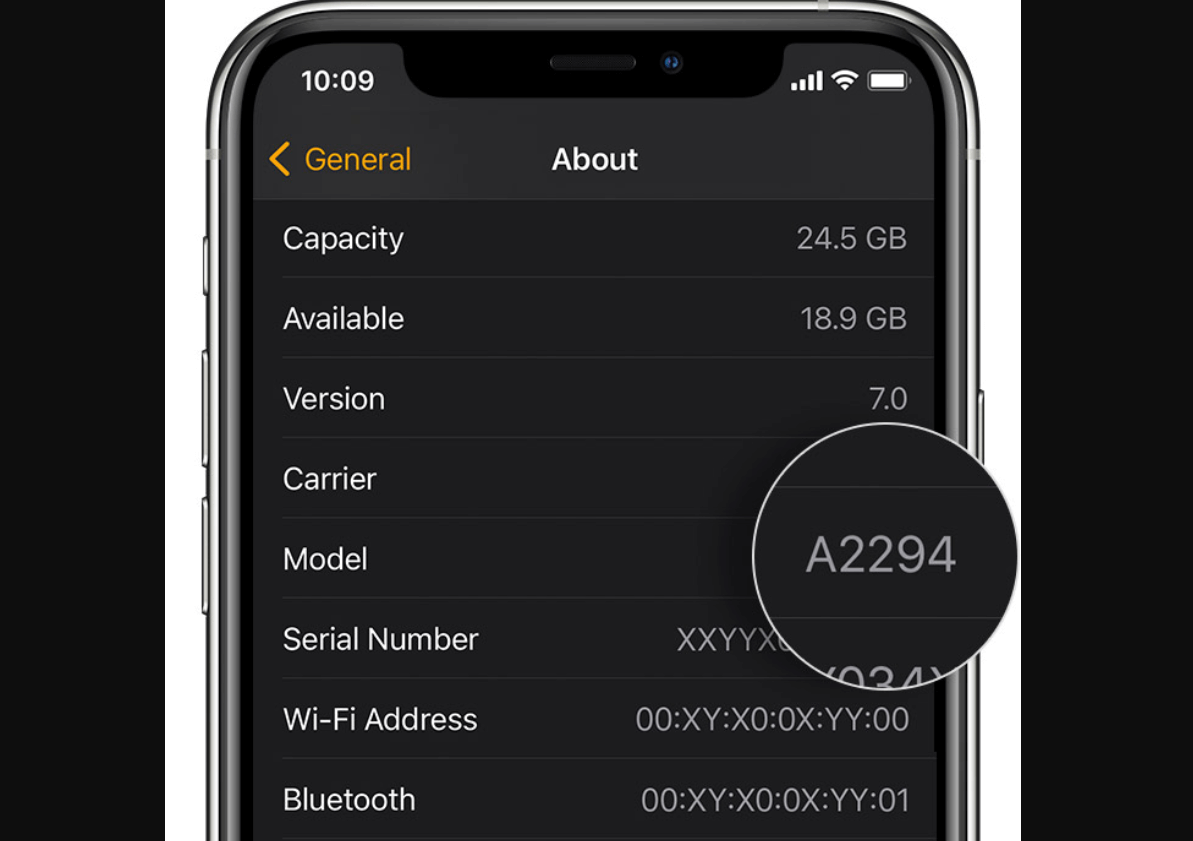
C. Dê a si mesmo alguns segundos e você verá que todos os detalhes apareceram na sua frente (aplicativos instalados, faixas de música, imagens e armazenamento restante).
Essa foi uma das maneiras de procurar o espaço de armazenamento no Apple Watch e ver se há dados desnecessários que precisam ser liberados.
2. Verificação do espaço de armazenamento do Apple Watch
Não é que você possa acessar os detalhes de armazenamento apenas no aplicativo Watch no seu iPhone. Caso você não tenha seu iPhone emparelhado por perto, ainda assim os detalhes de armazenamento do Apple Watch podem ser vistos no seu Watch. O Apple Watch fornecerá informações completas e detalhadas sobre o armazenamento que foi coberto pelos aplicativos instalados.
- Você precisa começar desbloqueando o Apple Watch e pressionando o botão Digital Crown.
- Poste a etapa acima, navegue até Configurações > Geral > Uso .
- Depois de chegar ao caminho mencionado acima, os detalhes do armazenamento Disponível e Usado aparecerão na sua frente. As informações de armazenamento também exibirão os aplicativos como qual deles está consumindo quanto espaço.
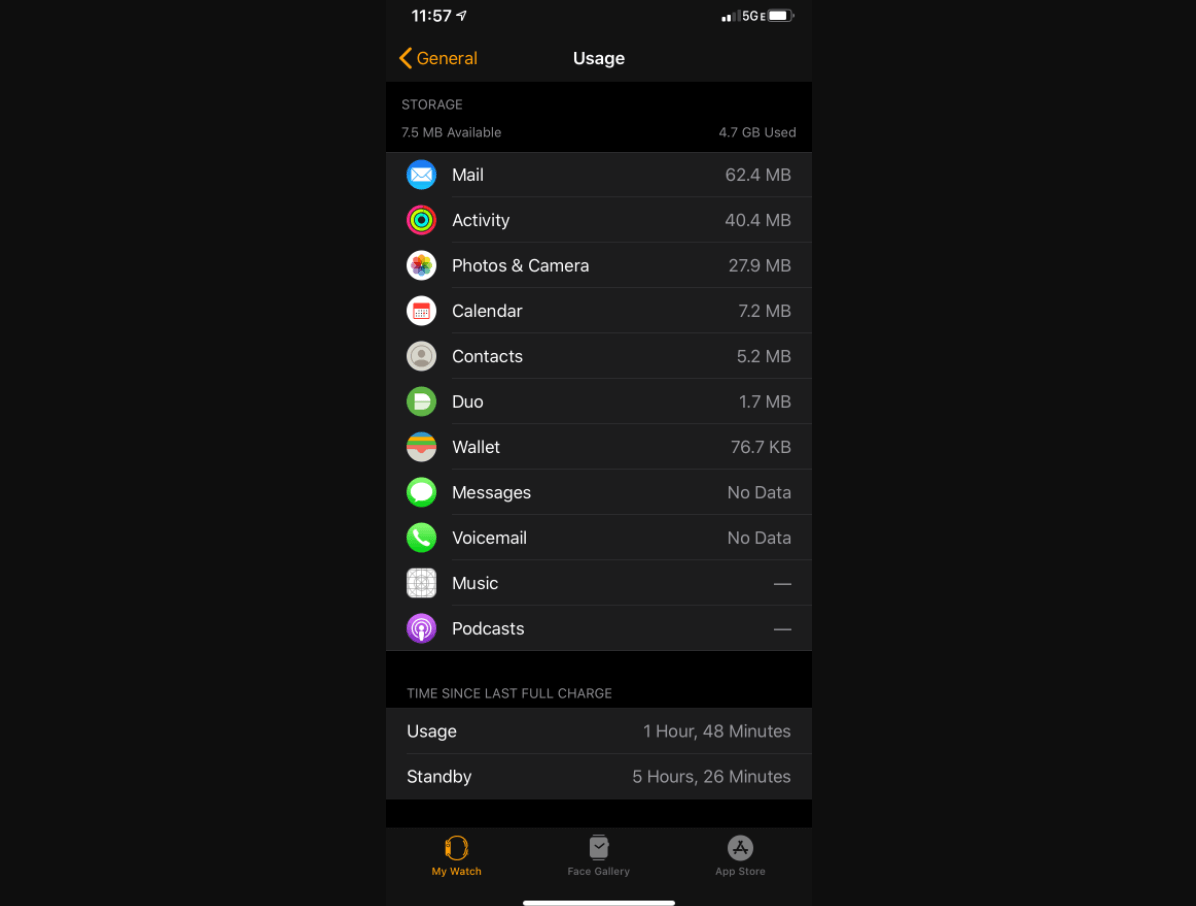
Depois de analisar todos os detalhes do espaço de armazenamento, você pode ver os aplicativos que estão cobrindo o espaço máximo no Apple Watch. E depois de encontrar os detalhes sobre o espaço de armazenamento, agora é a hora de começar a limpar o espaço no Apple Watch.
Leia também: Como redefinir seu Apple Watch e sua senha
Veja como liberar espaço no Apple Watch
Agora que o problema foi encontrado, é hora de procurar a solução que pode nos ajudar a limpar o espaço no Apple Watch. Vamos iniciar o processo de liberação de espaço no Apple Watch usando as etapas abaixo:
1. Remoção/desinstalação de aplicativos de terceiros do Apple Watch
Considerando que você usou as etapas acima para conhecer o espaço coberto pelos aplicativos instalados, você precisa descobrir quais são raramente usados e ocupam mais armazenamento. Depois que eles forem reduzidos, você precisa começar a excluir ou remover esses aplicativos para liberar espaço no Apple Watch.
Observação: se você encontrar aplicativos nativos (como Walkie-Talkie, Podcast etc.), saiba que eles não podem ser excluídos do Apple Watch.
R. Você precisa navegar até o aplicativo Watch no seu iPhone (emparelhado) e clicar em My Watch
B. Siga o processo visitando a área de Aplicativos Instalados e escolha aquele que você deseja excluir do Apple Watch.
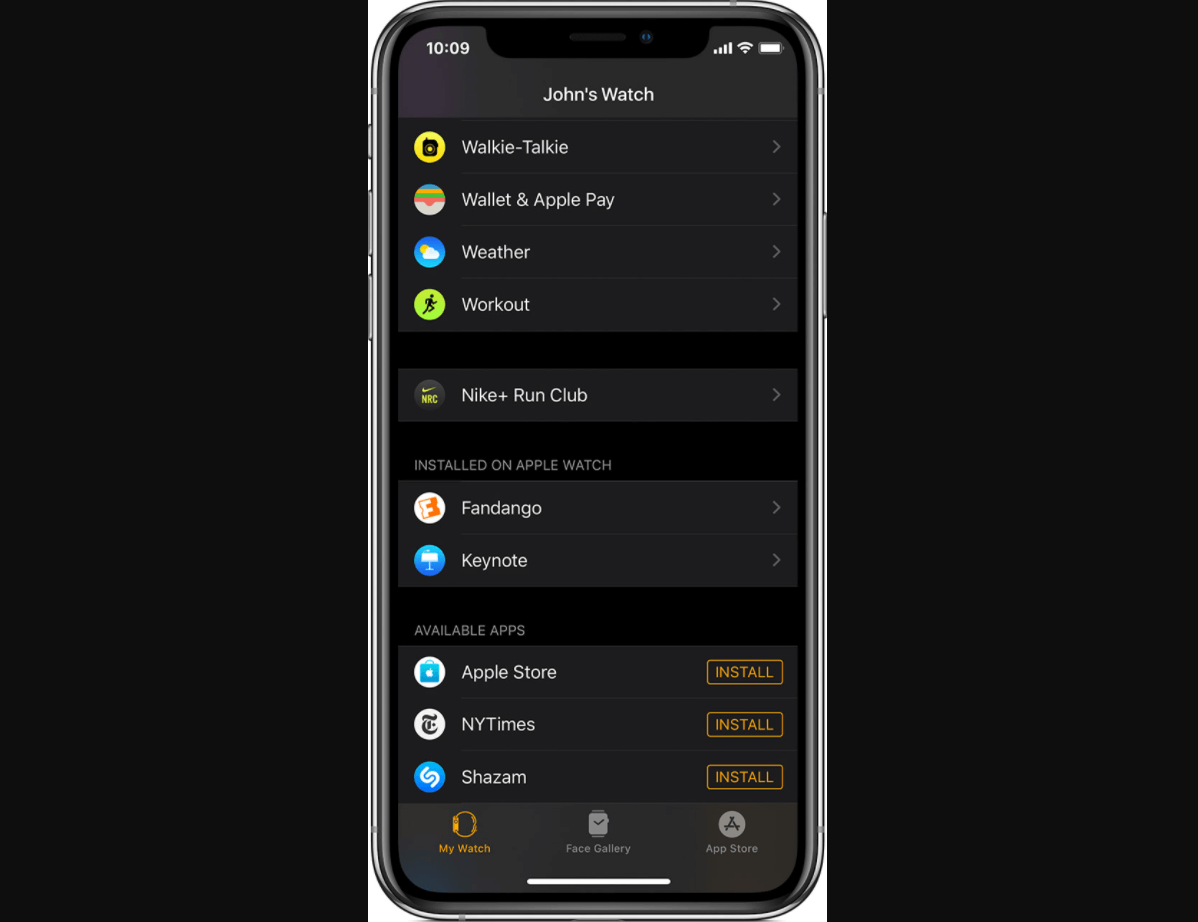
C. Agora você precisa tocar na opção Desligar para Mostrar aplicativo no Apple Watch . Simples assim!!
Por enquanto, não há como excluir ou desinstalar vários aplicativos do Apple Watch, portanto, seja paciente ao remover aplicativos um por um.

2. Remova os aplicativos nativos do Apple Watch
Eu sei o que você está pensando que logo acima foi declarado “você não pode excluir ou remover aplicativos nativos”. No entanto, você pode fazer isso usando o Apple Watch, em vez do iPhone emparelhado. Usando a maneira abaixo, você pode excluir facilmente os aplicativos nativos para liberar espaço no Apple Watch, conforme mencionado abaixo:
- Você precisa iniciar o processo tocando no botão Digital Crown no Apple Watch.
- Semelhante ao seu iPhone, mantenha qualquer um dos aplicativos até que todos comecem a fazer malabarismos.
- E agora simplesmente, clique no ícone “X” em qualquer aplicativo que você deseja excluir do seu Apple Watch.
Saiba que você pode deslizar da esquerda para a direita enquanto esses aplicativos estão fazendo malabarismos e excluir aplicativos na próxima página também.
3. Remova os audiolivros para liberar espaço
Ao remover dados do Apple Watch, você precisa verificar se eles também podem ser acessados pelo iPhone (se excluídos daqui). Por exemplo, Audiolivros e isso é algo que pode ser facilmente acessado e ouvido se você tiver seu iPhone por perto. Portanto, para liberar espaço no Apple Watch, vamos excluir os audiolivros do Apple Watch:
- Navegue até o aplicativo Watch no iPhone emparelhado e acesse os Audiolivros (através da guia Meu relógio).
- Depois de localizar os Audiolivros, toque nele e desative a opção “ Ler agora ”. Enquanto estiver na página, desative também outro recurso " Quer ler ".
- Poste fazendo isso, encontre a Biblioteca e inicie o processo de exclusão de Audiolivros deslizando para a direita no arquivo e selecione Excluir .
- Você também pode tocar no botão Editar (lado superior direito da tela) e remover vários audiolivros de uma só vez.
4. Excluir mensagens e dados de saúde do Apple Watch
Outra maneira bem-sucedida de limpar espaço no Apple Watch é excluir mensagens do Apple Watch, bem como os dados de saúde.
Com o Messages, há uma cadeia adequada que está acontecendo sem nem mesmo perceber o quão grande ela é. Além disso, embora eles não armazenem espaço suficiente, ainda assim, para limpar o espaço, tudo conta, do pino ao plano. Haverá mensagens que são importantes para você e haverá aquelas que não são. Portanto, restrinja essas mensagens e navegue até o aplicativo Mensagens no Apple Watch para excluí-las (deslize para a direita na conversa). Simples!!
Quando se trata de dados de saúde, é algo muito importante, pois está diretamente relacionado à sua saúde. Como todos os dados de saúde do seu iPhone são exatamente um espelho dos dados do Apple Watch, acho que você sabe o que fazer. Ambas as estatísticas são sincronizadas para que qualquer coisa em um dispositivo também seja facilmente acessível no outro.
Saiba que fazer isso no seu Apple Watch removerá todo o registro de condicionamento físico e saúde do relógio.
- Navegue até o aplicativo Saúde no seu iPhone e toque em Fontes .
- Em Fontes, inicie o Apple Watch e procure a opção “ Excluir todos os dados do Apple Watch ”.
- Escolha a opção e vá em frente tocando na função Excluir . É isso. Outra maneira foi usada para criar mais espaço no Apple Watch, removendo muitos.
5. Defina o limite de álbuns sincronizados no Apple Watch
O álbum sincronizado dá ao usuário a liberdade de sincronizar até 500 fotos e esse é um número enorme se você estiver passando por elas no seu relógio. E você pode visitar essas fotos a qualquer momento, mesmo que o iPhone não esteja emparelhado com o Apple Watch. Felizmente, o álbum sincronizado tem uma opção onde você pode definir um limite para o número de fotos que podem ser sincronizadas. Então, vamos começar definindo um limite de 50 a 100 e ver como isso está funcionando para você.
- Inicie o aplicativo Watch no seu iPhone e vá para a guia Meu relógio .
- Siga o processo rolando para baixo para procurar a seção Fotos e, quando encontrá-la, toque nela.
- Em Fotos, toque em Álbum sincronizado e agora é a hora de selecionar o Álbum .
- Depois de escolher o Álbum, aqui você precisa definir o limite do número de fotos (50-100) de acordo com sua necessidade.
6. Remova a música para liberar espaço no Apple Watch
A música é um dos melhores sentimentos do mundo que pode te levar a lugares que você nunca imaginou e trazê-lo de volta em pouco tempo. Obviamente, o seu Apple Watch também possui o recurso de reprodução de música e todos sabemos que não ouvimos todas as músicas que estão em nossa lista de reprodução. Alguns ignoramos e outros pulamos para ouvir os favoritos. Então, por que mantê-los na biblioteca de música se não os estamos ouvindo? Vamos limpar o espaço no Apple Watch excluindo as músicas não tocadas conforme abaixo:
A. Excluir música pelo iPhone
- Abra o aplicativo Watch no seu iPhone e, como sempre, vá para a guia Meu Relógio.
- Clique na seção Música e toque na opção Editar (canto superior direito da tela) para iniciar o processo de exclusão (para as faixas que você não deseja).
- Você também encontrará uma opção Heavy Rotation na mesma página que baixa automaticamente as faixas em que você coloca as mãos. Portanto, é recomendável que você exclua o mesmo recurso também.
B. Excluir música pelo Apple Watch
Sim, isso também é possível!! Você tem a liberdade de excluir faixas de música do seu Apple Watch em etapas simples.
- Basta visitar o aplicativo Música no seu Apple Watch e restringir a lista de reprodução/música/álbum que você deseja remover.
- Depois de escolher a faixa ou playlist, deslize para a direita e toque no menu do hambúrguer (três pontos).
- Toque em Remover e confirme a ação escolhendo o próximo prompt. Simples assim!!
Seguir as etapas acima, bem como os métodos, definitivamente liberará espaço no Apple Watch. No entanto, se você continuar seguindo isso desde o início, talvez nunca enfrente o problema de “espaço de armazenamento insuficiente” ao instalar as atualizações também. O Apple Watch tem sido um tremendo suporte para nossas vidas, desde atender chamadas telefônicas até responder a mensagens e acessar aplicativos de mídia social. E tudo isso foi possível mesmo sem tirar o celular foi incrível, então vamos manter o aparelho limpo e espaçoso o suficiente para que as funções funcionem perfeitamente.
Empacotando
É bastante necessário que se mantenha seu dispositivo com espaço de armazenamento suficiente para que pelo menos as atualizações possam ser instaladas sem nenhum problema. E como o Apple Watch literalmente se tornou nosso iPhone, nos tornamos totalmente confiáveis. Então, vamos tentar liberar um pouco da carga do Apple Watch e tentar limpar o espaço no Apple Watch usando maneiras diferentes.
De uma categoria de tamanho pequeno, como Mensagens, a uma categoria de tamanho grande, como Música ou Fotos, tudo precisa ser analisado. É assim que você pode liberar espaço no seu Apple Watch e fazer as coisas funcionarem perfeitamente para você, então explore todos eles.
Próxima leitura
Como usar o WhatsApp no Apple Watch
Como configurar o Apple Watch sem emparelhar com um iPhone
